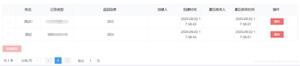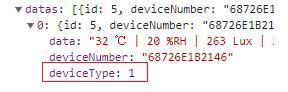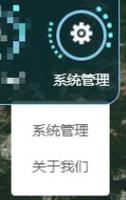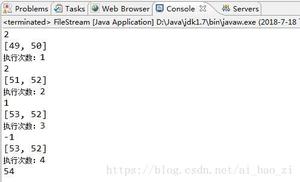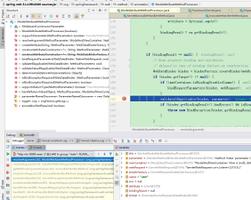使用VUE+element-ui & 阿里云OSS 完成图片/文件的上传与使用

1、安装Element-ui
npm i element-ui -s
2、安装阿里云的OSS
npm install ali-oss
3、使用element-ui 默认的 upload组件
templeate部分:
<el-uploadclass=""
action=""
:show-file-list="false"
:http-request="fnUploadRequest"
:on-success="handleAvatarSuccess"
:before-upload="beforeAvatarUpload">
<img v-if="imageUrl" :src="imageUrl" class="avatar" alt="">
<i v-else class="el-icon-plus avatar-uploader-icon"></i>
</el-upload>
由于我们使用了 阿里云OSS方案,因此抛弃掉了element自带的上传方式,故class和action写不写无关紧要,需要我们自己重写 http-request 方法
script部分:
1 //首先第一行引入 ali-oss 插件并配置:2 const OSS = require(\'ali-oss\');
3 const client= new OSS({
4 accessKeyId: \'your access key\', // 查看你自己的阿里云KEY
5 accessKeySecret: \'your access secret\', // 查看自己的阿里云KEYSECRET
6 bucket: \'your bucket name\', // 你的 OSS bucket 名称
7 region: \'oss-cn-beijing\', // bucket 所在地址,我的是 华北2 北京
8 cname:true, // 开启自定义域名上传
9 endpoint:"file.xxxx.live" // 自己的域名
10 });
为了不透露个人信息,均已修改过
我这里使用了 cname 和 endpoint 也就是支持上传自定义域名,可以到阿里云的管理后台绑定你自己的域名(需要购买),这里有没有域名不影响使用,系统会自动分配,
更多配置查看官方文档:
https://help.aliyun.com/document_detail/64097.html?spm=a2c4g.11186623.6.1414.725d3a07k8kyni
重点代码段:
1 export default { 2 name: "upload",
3 data() {
4 return {
5 imageUrl: \'\'
6 };
7 },
8 methods:{
9 //图片上传成功回调
10 handleAvatarSuccess(res) {
11 if (res) this.imageUrl = res.url
12 },
13 beforeAvatarUpload(file) {
14 const isJPG = file.type === \'image/jpeg\';
15 const isLt2M = file.size / 1024 / 1024 < 2;
16
17 if (!isJPG) {
18 this.$message.error(\'上传头像图片只能是 JPG 格式!\');
19 }
20 if (!isLt2M) {
21 this.$message.error(\'上传头像图片大小不能超过 2MB!\');
22 }
23 return isJPG && isLt2M;
24 },
25
26 async fnUploadRequest(options) {
27 try {
28 let file = options.file; // 拿到 file
29 let fileName = file.name.substr(0,file.name.lastIndexOf(\'.\'))
30 let date = new Date().getTime()
31 let fileNames = `${date}_${fileName}` // 拼接文件名,保证唯一,这里使用时间戳+原文件名
32 // 上传文件,这里是上传到OSS的 uploads文件夹下
33 client.put("uploads/"+fileNames, file).then(res=>{
34 if (res.res.statusCode === 200) {
35 options.onSuccess(res)
36 }else {
37 options.onError("上传失败")
38 }
39 })
40 }catch (e) {
41 options.onError("上传失败")
42 }
43 }
44 }
45 }
通过手动抛出
options.onSuccess(res) 来调用 handleAvatarSuccess 函数,拿到图片地址
使用分片上传:
1 client.multipartUpload("uploads/"+fileNames, file,{ 2 progress: async function (p) {
3 let e = {}
4 e.percent = p * 100
5 options.onProgress(e)
6 }
7 }).then(res=>{
8 if (res.res.statusCode === 200) {
9 options.onSuccess(res)
10 }else {
11 options.onError("上传失败")
12 }
13 })
只是把 这一点代码更换了而已,跟最基础的 put 上传其实没什么不同,但是分片上传可以断点续传,一般用作大文件,而且返回值也会有所不同
multipartUpload 的 第三个参数是一个配置参数,可以参考官方文档
https://help.aliyun.com/document_detail/111268.html?spm=a2c4g.11186623.6.1441.39932847L2sCiI
稍稍改变回调函数,也能回显
//图片回调
handleAvatarSuccess(res) {
console.log(res) // 有兴趣的自己查看API的返回格式
if (res) this.imageUrl = res.res.requestUrls[0]
},
以上是 使用VUE+element-ui & 阿里云OSS 完成图片/文件的上传与使用 的全部内容, 来源链接: utcz.com/z/375889.html